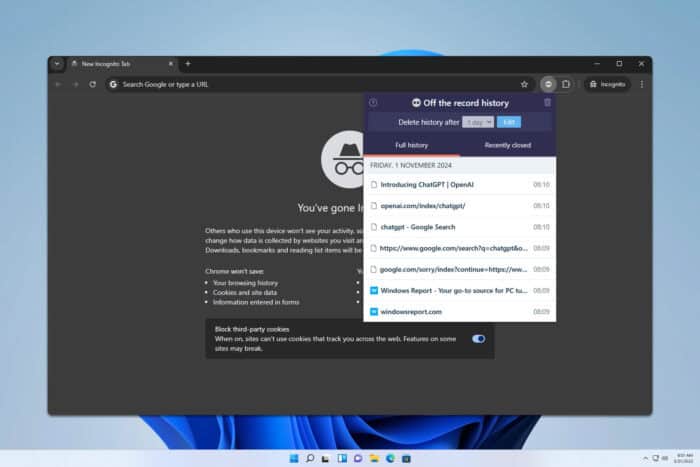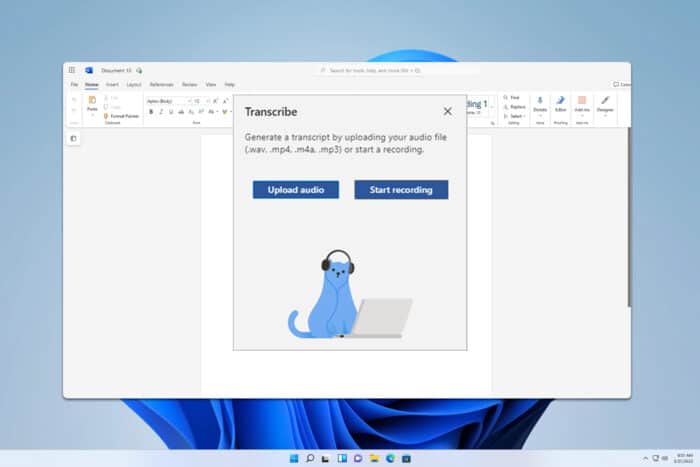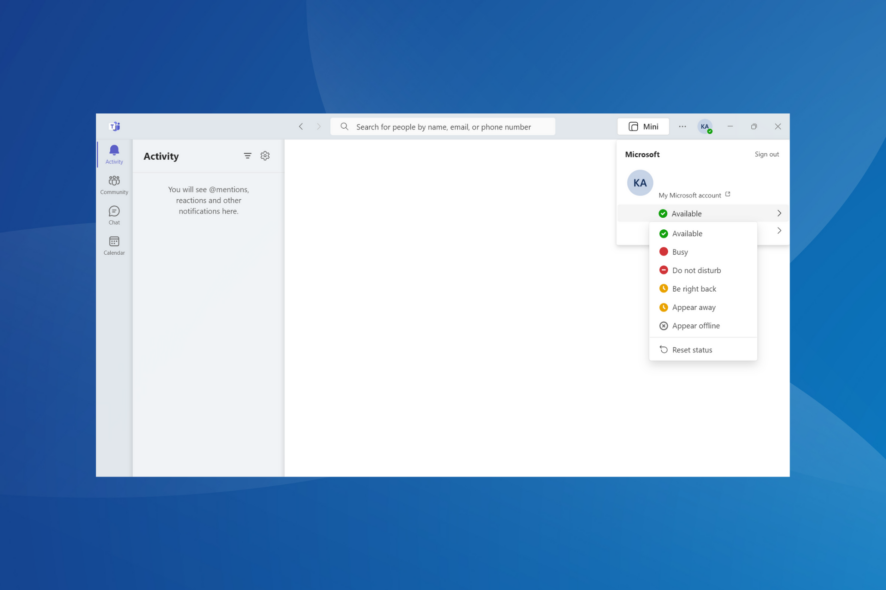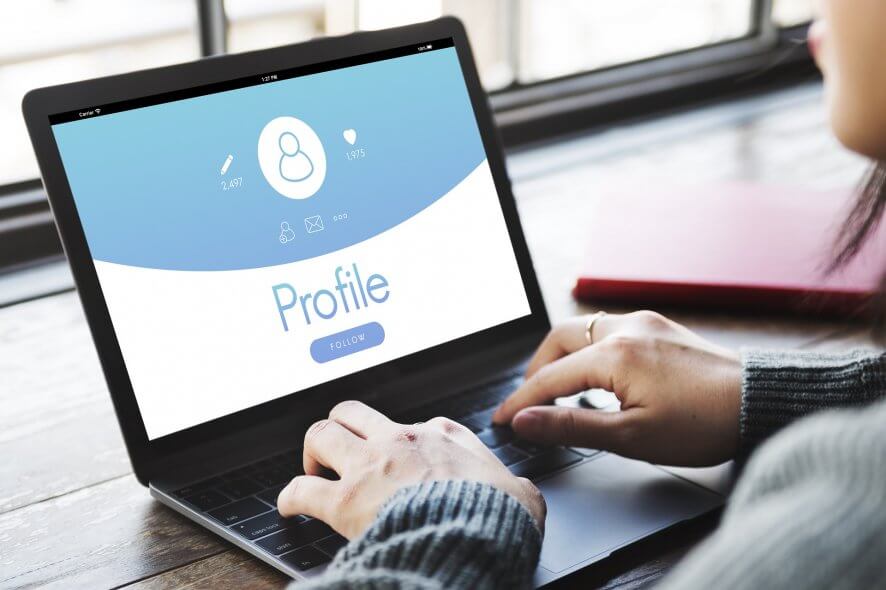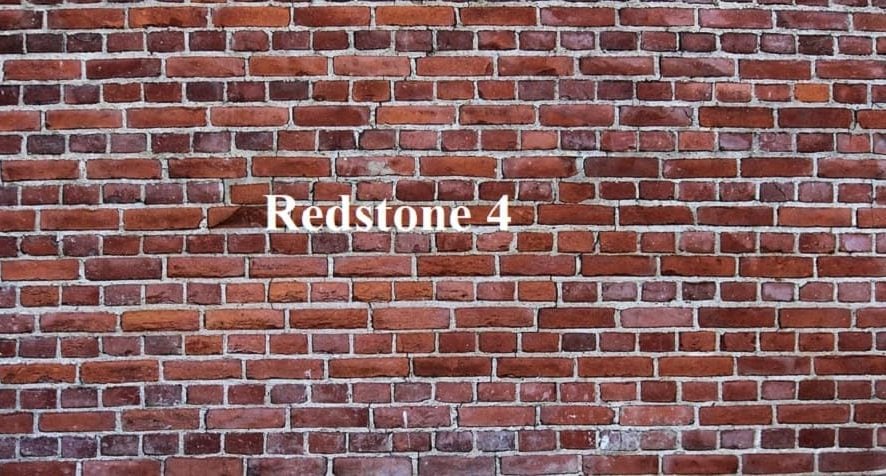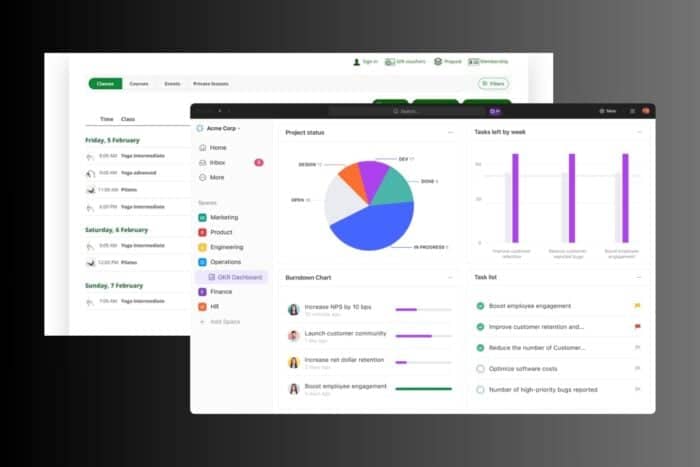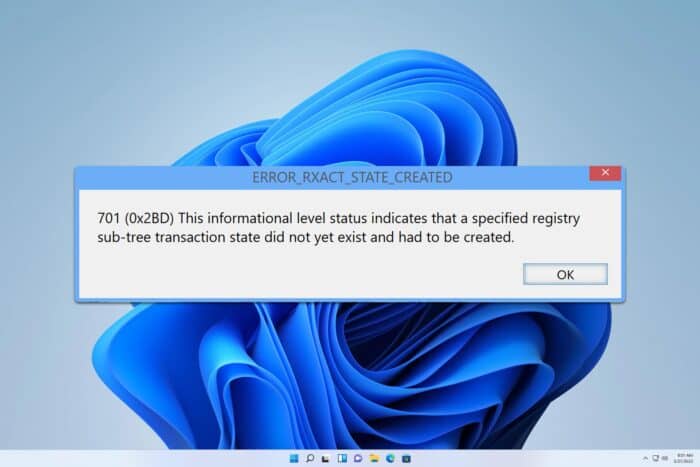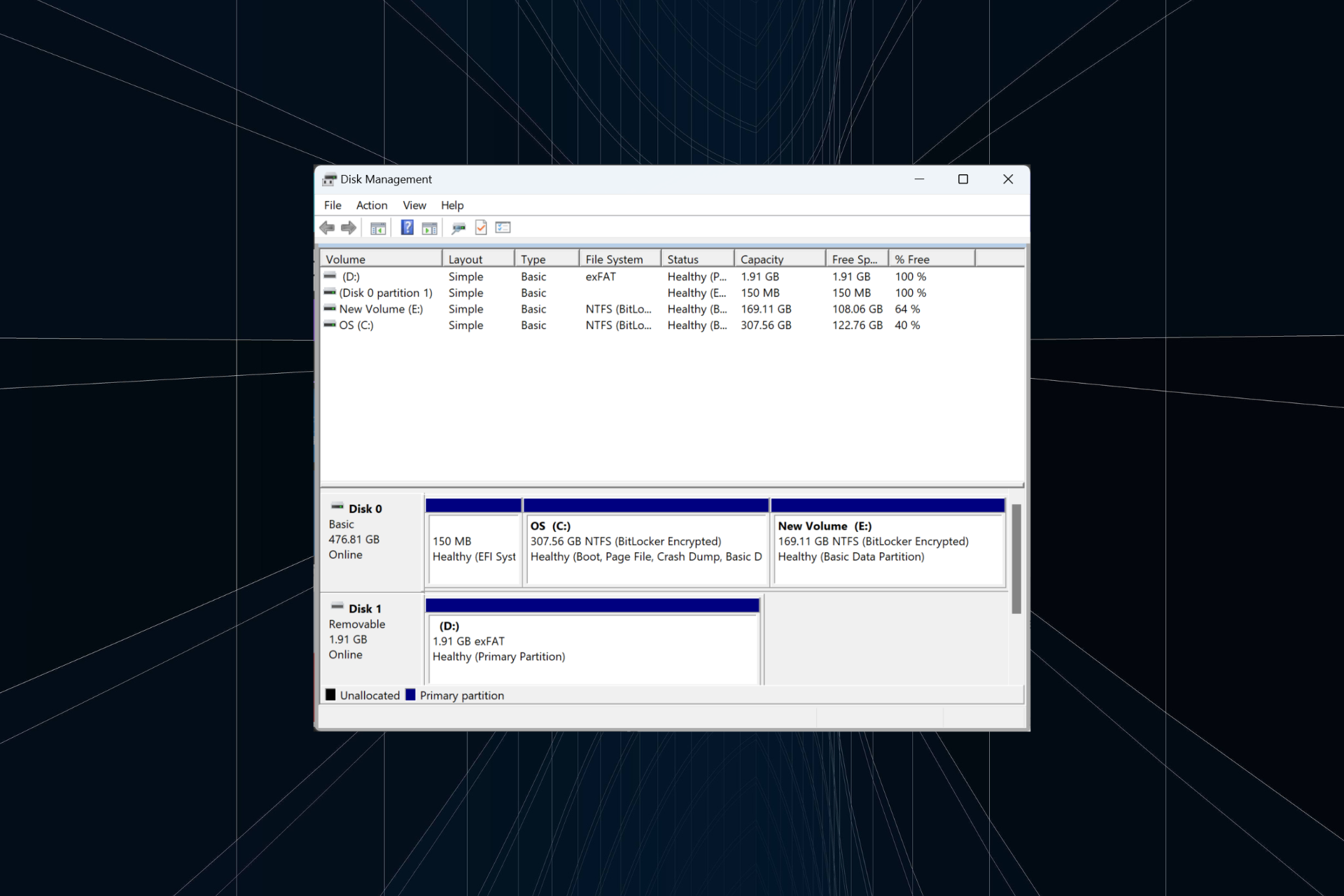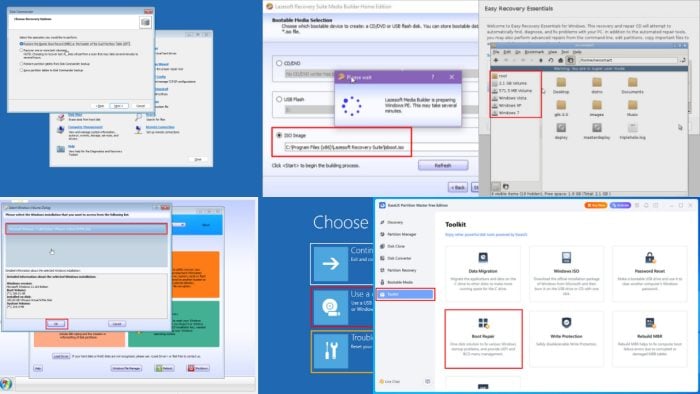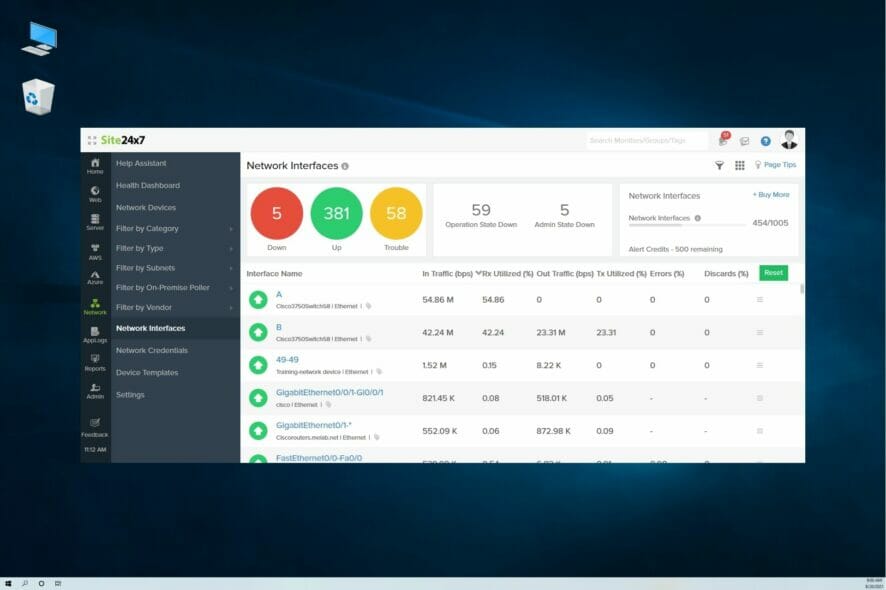Funktioniert Ihre LastPass Chrome-Erweiterung nicht? Probieren Sie diese Schritte aus.
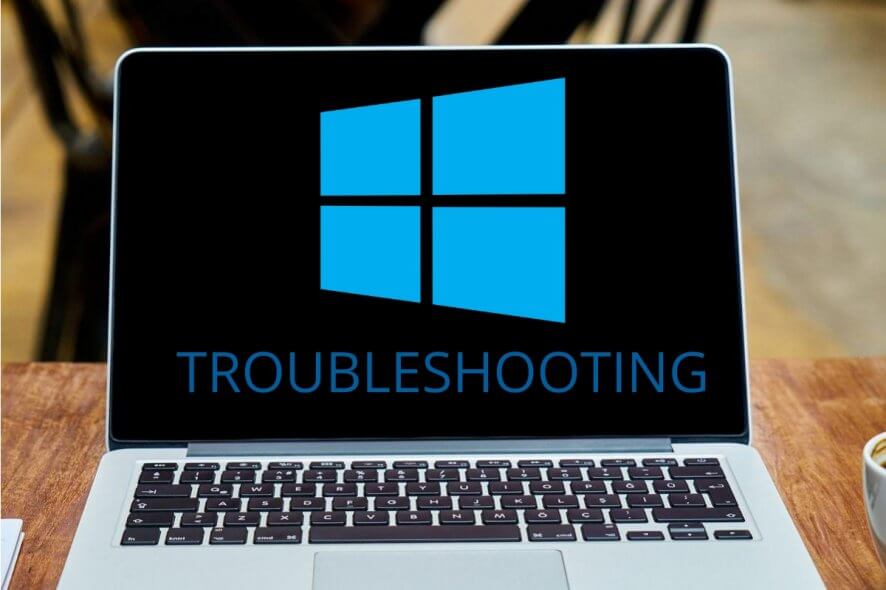
Ein LastPass auf Chrome und das Plugin wird nicht angezeigt oder aktiviert.
Sie haben ein LastPass-Tresor und ein Login, aber das Plugin wird benötigt, um den Tresor mit den Feldern für Benutzernamen und Passwort interagieren zu lassen.
Andere denken, sie hätten ein LastPass-Konto erstellt und die Webbrowser-Erweiterung installiert. Trotzdem wird das LastPass-Symbol nicht in der Symbolleiste des Webbrowsers angezeigt.
Es scheint also, dass die Anzahl der Probleme mit der LastPass-Installation auf Chrome in letzter Zeit zugenommen hat.
Aber keine Sorge, wir haben die Lösung für Sie. In diesem Artikel werden wir dieses Verhalten analysieren und Ihnen helfen, das Problem zu beheben.
Schneller Tipp :
Manchmal ist der schnellste Weg zur Behebung, zu einem anderen Passwortmanager zu wechseln. RoboForm ist unsere Empfehlung für Sicherheit und intelligente Funktionen.
RoboForm benötigt nur wenige Momente, um alle Ihre Passwörter zu importieren, bietet unbegrenzt gespeicherte Passwörter und sichert und synchronisiert Passwörter problemlos über Plattformen hinweg.
Was kann ich tun, wenn LastPass sich nicht in Chrome installieren lässt?
1. Deinstallieren oder aktualisieren Sie die Chrome-Webbrowser-Erweiterung
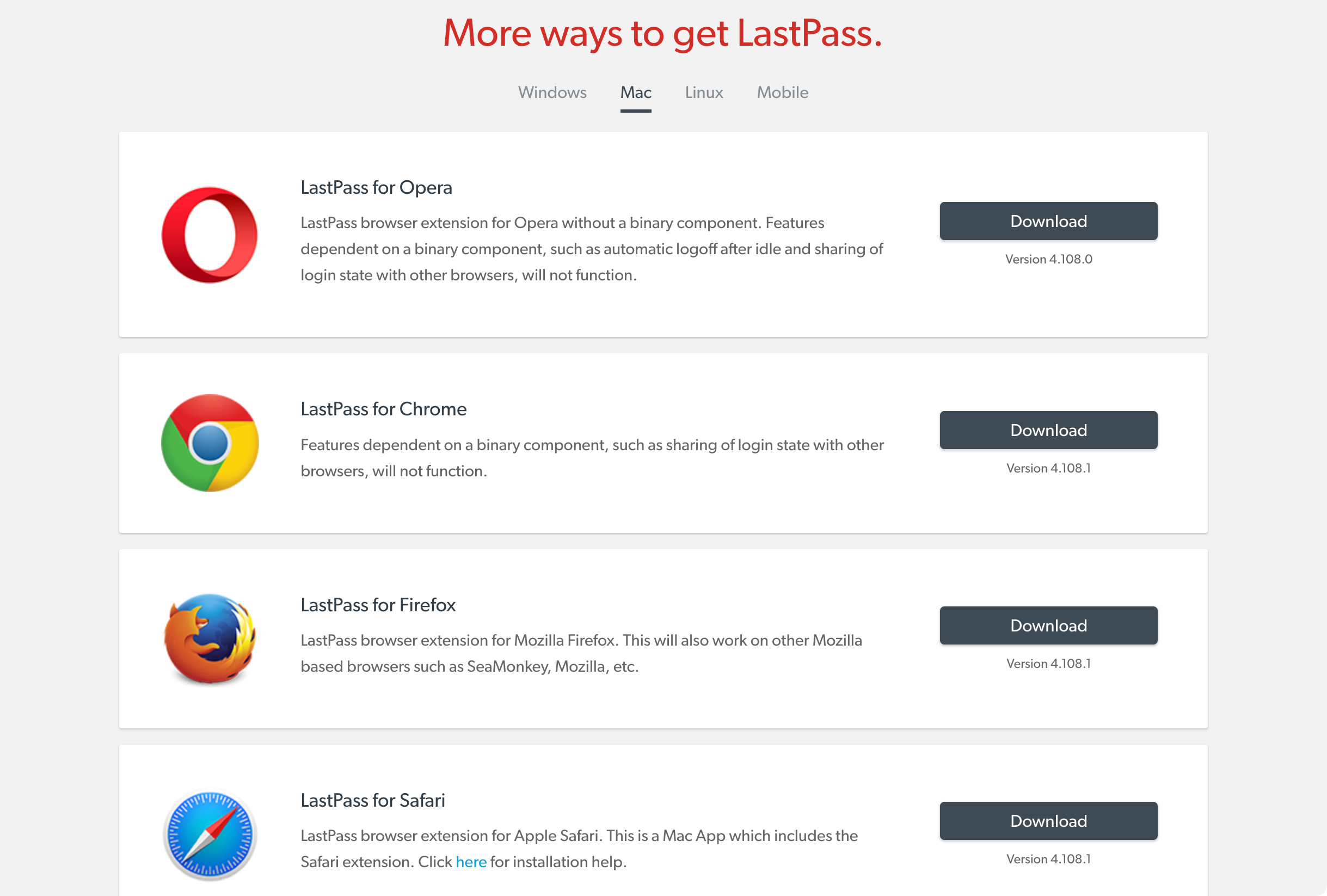 Verwenden Sie eine alte Version des LastPass-Plugins? Verschwendet keine Zeit mehr und besorgt euch die neueste Version der LastPass-Webbrowser-Erweiterung für Chrome.
Verwenden Sie eine alte Version des LastPass-Plugins? Verschwendet keine Zeit mehr und besorgt euch die neueste Version der LastPass-Webbrowser-Erweiterung für Chrome.
2. Überprüfen Sie, ob LastPass in der Erweiterungsleiste nicht deaktiviert ist
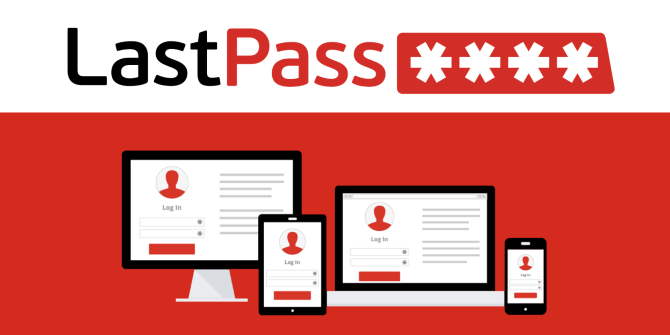
- Öffnen Sie Ihren Chrome-Browser.
- Wählen Sie die drei vertikalen Punkte neben dem Profilbild.
- Klicken Sie auf Weitere Tools, dann auf Erweiterungen.
- Kopieren Sie chrome://extensions in die Adressleiste von Chrome.
- Schalten Sie die Einstellung einfach ein, um LastPass zu aktivieren.
Denken Sie daran, dass Erweiterungen kleine Softwareprogramme sind, die die Funktionalität von Chrome an Ihre Vorlieben anpassen. Gehen wir davon aus, dass LastPass nur aufgeführt, aber in den Erweiterungen Ihres Browsers nicht aktiviert ist.
Sie müssen das sofort ändern, wenn Sie möchten, dass das LastPass-Symbol in der Symbolleiste Ihres Webbrowsers angezeigt wird.
Wenn Sie feststellen, dass LastPass überhaupt nicht aufgeführt ist, versuchen Sie, es neu zu installieren. Gehen Sie zur LastPass-Erweiterung und klicken Sie einfach auf Zu Chrome hinzufügen. Sie werden die neue Erweiterung dann als Schaltfläche in Ihrer Symbolleiste sehen.
3. Bestätigen Sie, dass andere Chrome-Erweiterungen nicht stören
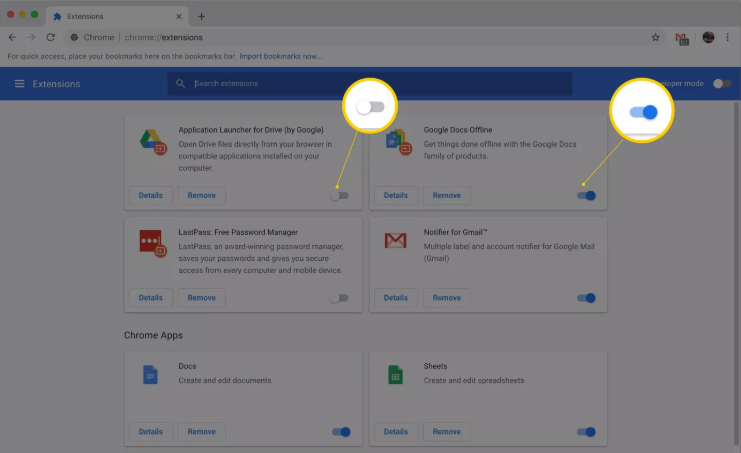
- Öffnen Sie Chrome, und wählen Sie oben rechts Weitere.
- Klicken Sie auf Weitere Werkzeuge, und wählen Sie Erweiterungen.
- Deaktivieren Sie das Aktivierungsfeld, um Ihre anderen Chrome-Erweiterungen vorübergehend zu deaktivieren.
- Klicken Sie nicht auf die Schaltfläche zum Löschen.
- Sie werden nun mit einem Bestätigungsfeld konfrontiert. Bestätigen Sie Ihre Aktion.
- Sie können LastPass wieder aktivieren.
Hinweis: Das erneute Aktivieren von Erweiterungen in Chrome ist so einfach wie der Rückweg zum Erweiterungsbildschirm und das Setzen eines Häkchens neben Aktivieren.
4. Überprüfen Sie, ob ein anderes Plugin stört
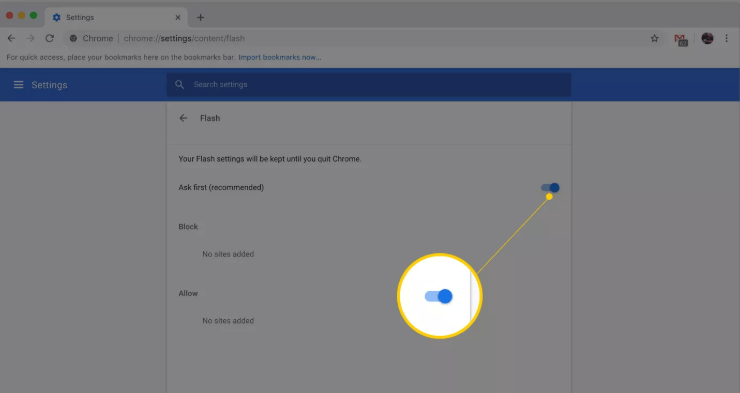
- Gehen Sie zu chrome://extensions in Ihrer Chrome-Adressleiste.
- Verwenden Sie den Menü-Button in der oberen rechten Ecke von Chrome, um auf Weitere Werkzeuge zuzugreifen.
- Gehen Sie zu Erweiterungen, und scrollen Sie zur Plugin-Liste.
- Klicken Sie sie einzeln an.
- Klicken Sie dann einfach auf den Schalter, um die Plugins auszuschalten.
- Aktivieren Sie LastPass jetzt wieder und überprüfen Sie, ob das Problem weiterhin besteht.
Dies sind die genauen Schritte, die Sie ausführen müssen, um Probleme mit der LastPass-Installation auf Chrome zu beheben. Bei weiteren Fragen hierzu verwenden Sie bitte den Kommentarbereich weiter unten.